Trong bài viết trước, Quản Trị Mạng đã hướng dẫn bạn cách tạo mã QR trên iPhone. Hôm nay, chúng ta cùng xem cách tạo mã QR trên thiết bị Android với ứng dụng QR Code Generator nhé!
Cách tạo mã QR trên Android
Trên thiết bị Android, bạn có thể tạo mã QR riêng bằng ứng dụng QR Code Generator hoàn toàn miễn phí. Để bắt đầu, mở ứng dụng và nhấn vào Text ở phía trên cùng để chọn loại mã QR muốn tạo.
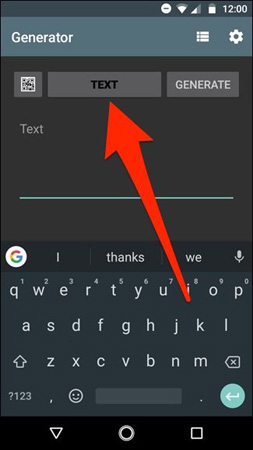
Với ứng dụng này, bạn sẽ không có nhiều tùy chọn như ứng dụng dành cho iPhone nhưng nó vẫn sẽ có những lựa chọn cơ bản. Chọn loại ứng dụng hoặc tác vụ mà bạn muốn sử dụng để tiếp tục. Trong ví dụ này, chúng ta sẽ chọn Email.
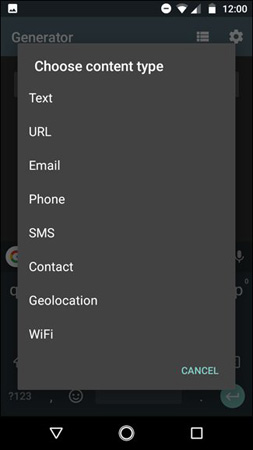
Nhập địa chỉ email (hoặc bất kì thông tin nào bạn cần để nhập dựa trên mã QR đang tạo), sau đó nhấp chọn Generate ở góc trên cùng bên phải ứng dụng.
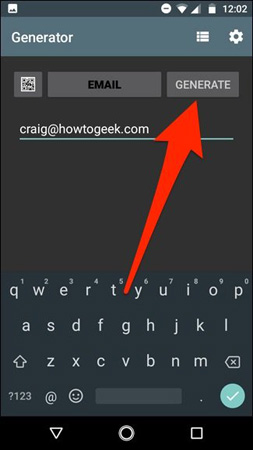
Mã QR của bạn sẽ được tạo và bạn sẽ có một vài tùy chọn. Tùy chọn đầu tiên là lưu hình ảnh mã QR vào thư viện ảnh trên điện thoại bằng cách nhấp chọn biểu tượng đĩa mềm phía trên cùng màn hình.
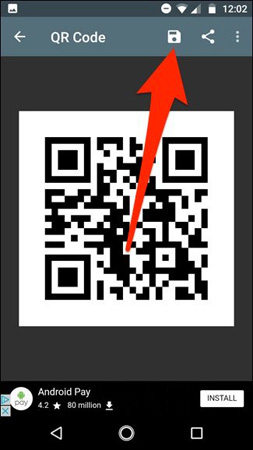
Bạn có thể nhấp chọn nút Share để gửi mã QR cho bất kì ứng dụng và dịch vụ nào như Dropbox và Google Drive hoặc gửi nó qua Hangouts và tin nhắn văn bản.
Đây chỉ là cách tạo mã QR cho ứng dụng email, bạn có thể tạo cho các ứng dụng khác nữa nhé!
Chúc các bạn thành công!
- Microsoft công bố bản cập nhật cho dịch vụ dữ liệu SQL Server 2017 và Azure
- Cách viết chữ đổi màu trên Facebook để tạo hiệu ứng đặc biệt
- Microsoft đang biến Android thành OS di động cho Windows như thế nào?
- Hướng dẫn cách khôi phục lại tin nhắn đã xóa trên iPhone
- Nâng cao giao diện người dùng cho ứng dụng với hình động
- Cách kiểm tra địa chỉ IP máy tính bằng TrueIP












